苹果笔记本连接投影仪的步骤 苹果笔记本电脑怎样连接到投影仪
更新时间:2021-06-30 09:51:38作者:huige
投影仪很多人应该都很熟悉吧,这是一种可以将图像或视频投射到幕布上的设备,只要电脑中有HDMI接口或者VGA接口都可以连接,不过在苹果笔记本电脑中,是没有这两个接口的,很多人就不知道要怎样连接到投影仪了,其实方法也是有的,一起来看看苹果笔记本连接投影仪的步骤。

具体步骤如下:
1、首先:外接显示器连接电源,将数据线通过转换接头连接上MAC(苹果笔记本电脑仅具有USB-C接口或者DisplayPort 接口,因此需通过转接头进行连接)投影仪转换接头(DisplayPort转VGA或USB-C转VGA )。

2、连接好之后,系统会自动识别,在苹果电脑端打开系统偏好设置,进入显示器设置。
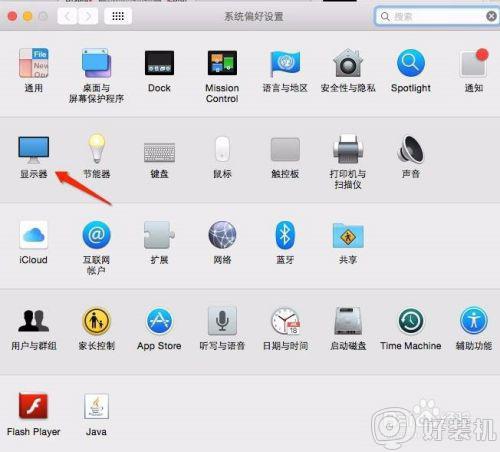
3、进入显示器选项后我们可以看到两个屏幕设置页面,其中分辨率等相关设置Mac自动会优化无需手动设置。
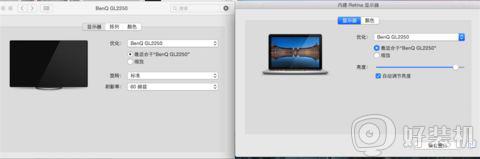
4、如果第一次使用Mac外接投影机,外接的显示器并不会投影Mac屏幕所显示的内容,这是Mac独有的“排列”显示功能。相当于Windows系统的“扩展”模式。(如果你不喜欢这种并列显示的方式,也可以切换会传统的直接投影模式)。
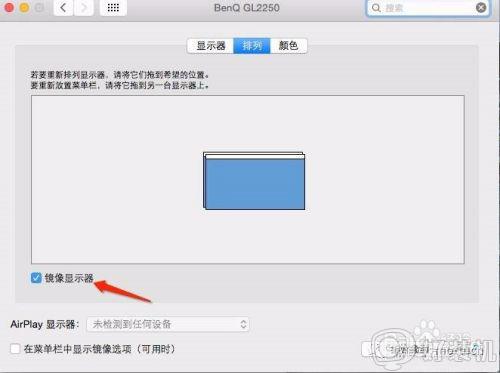
5、勾选图中的“镜像显示器”就可以让你的苹果笔记本电脑和投影机的显示内容保持同步了。
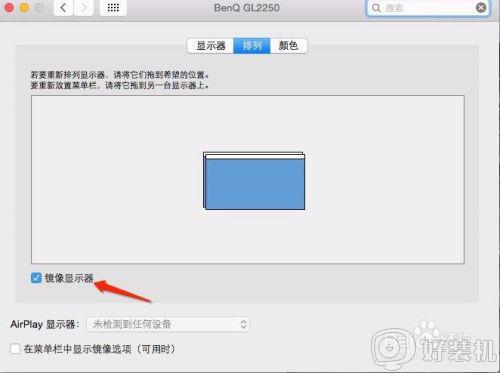
6、此外,苹果笔记本电脑与投影机的连接,与其他显示器如(电视机)的连接是一样的,请参考执行即可实现!

关于苹果笔记本电脑怎样连接到投影仪就给大家讲解到这边了,有一样需求的小伙伴们可以尝试上面的方法步骤来进行连接,相信可以帮助到大家。
苹果笔记本连接投影仪的步骤 苹果笔记本电脑怎样连接到投影仪相关教程
- 苹果笔记本怎么连接投影仪教程 苹果笔记本外接投影仪怎么操作
- 笔记本如何无线连接投影仪 笔记本电脑无线连接投影仪的步骤
- 笔记本电脑投影仪切换键 笔记本电脑接投影仪按哪个键
- 苹果电脑怎么连投影仪 苹果电脑连投影仪的图文教程
- 苹果电脑如何投影 苹果电脑怎么投屏到投影仪
- 笔记本hdmi连接投影仪的方法 笔记本hdmi如何连接投影仪
- 笔记本怎么链接投影仪 笔记本电脑连接投影仪的方法
- 为什么笔记本电脑连接投影仪后投影仪没有显示电脑画面
- 台式机连接投影仪怎么设置 台式电脑与投影仪如何连接
- 笔记本连接投影仪后屏幕变小什么原因 笔记本连接投影仪电脑画面变小怎么解决
- 电脑无法播放mp4视频怎么办 电脑播放不了mp4格式视频如何解决
- 电脑文件如何彻底删除干净 电脑怎样彻底删除文件
- 电脑文件如何传到手机上面 怎么将电脑上的文件传到手机
- 电脑嗡嗡响声音很大怎么办 音箱电流声怎么消除嗡嗡声
- 电脑我的世界怎么下载?我的世界电脑版下载教程
- 电脑无法打开网页但是网络能用怎么回事 电脑有网但是打不开网页如何解决
热门推荐
电脑常见问题推荐
- 1 b660支持多少内存频率 b660主板支持内存频率多少
- 2 alt+tab不能直接切换怎么办 Alt+Tab不能正常切换窗口如何解决
- 3 vep格式用什么播放器 vep格式视频文件用什么软件打开
- 4 cad2022安装激活教程 cad2022如何安装并激活
- 5 电脑蓝屏无法正常启动怎么恢复?电脑蓝屏不能正常启动如何解决
- 6 nvidia geforce exerience出错怎么办 英伟达geforce experience错误代码如何解决
- 7 电脑为什么会自动安装一些垃圾软件 如何防止电脑自动安装流氓软件
- 8 creo3.0安装教程 creo3.0如何安装
- 9 cad左键选择不是矩形怎么办 CAD选择框不是矩形的解决方法
- 10 spooler服务自动关闭怎么办 Print Spooler服务总是自动停止如何处理
